StarTrails/Photoshopスクリプトで複数枚の星を比較名合成する
- Digital1,000 JPY

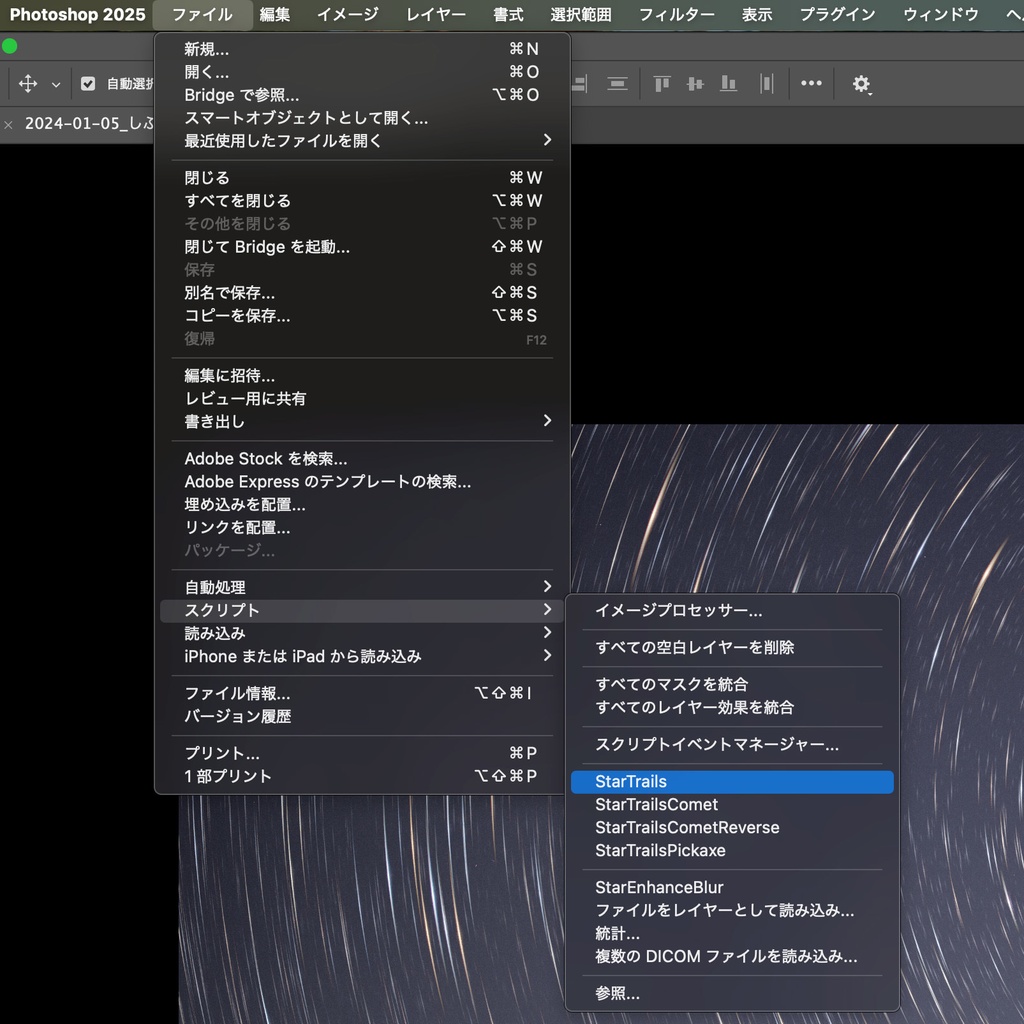




星の写真を複数枚レイヤーに重ねた状態で一括して比較明合成することで、光跡のような効果を出すことができるPhotoshopスクリプトです。 星の周回運動を比較明合成することで光跡のような効果を出す写真をStarTrails(スタートレイル)と言いますが、大量の画像を操作するのは煩雑なため専用の合成ソフトを利用するのが簡単です。しかし、比較明合成した後に特定の写真を編集したい場合などはPhotoshopと行き来する必要があったり、結局仕上げはPhotoshopという場合もあり面倒です。そういった操作を自動的に実行してくれるのがこのスクリプトになります。 Photoshopで比較明合成する場合、複数のレイヤーを一括で選択しレイヤーの合成モードを「比較(明)」にすればいいだけですが、一部で彗星モード(Comet)と呼ばれる光跡が徐々に細く薄くなっているまさに彗星のような効果を出したい場合、レイヤーごとに不透明度を徐々に変化させる必要があり、計算したり1枚1枚レイヤー操作するには恐ろしく時間がかかります。 その部分を自動的にやってくれるのがこのスクリプトです。
インストール方法・起動の仕方
Photoshopスクリプトとして動作するため、ダウンロードしたZIPファイルを展開すると現れる「*.jsx」ファイルを特定のフォルダに設置する必要があります。 BOOTHからダウンロードしたZIPファイルを解凍展開して「StarTrails」フォルダとその中に入っている4つのjsxファイルを取得してください。 【参照から起動】 インストールせずに取り急ぎ使用する場合、星の強調をしたいファイルを開いた状態で、Photoshopの「ファイル>スクリプト>参照」からDLした、 ・StarTrails.jsx ・StarTrailsComet.jsx ・StarTrailsCometReverse.jsx ・StarTrailsPickaxe.jsx のいずれかを選択して起動してください。 【メニューから起動】 「StarTrails」フォルダを下記フォルダに設置してください。 ■ Windowsの場合 C:\Program Files\Adobe\Adobe Photoshop XX\Presets\Scripts\ ■ Macの場合 /Applications/Adobe Photoshop XX/Presets/Scripts/ ※管理者権限の確認のためにパスワードを求められる場合があります。 ※設定を反映するために、一度Photoshopを再起動してください。 インストールが完了すると「ファイル>スクリプト>StarTrails」が表示されるようになりますので、効果をかけたい写真を開いた状態で、メニューから起動してください。
使い方・調整方法
まず、「ファイル>スクリプト>ファイルをレイヤーとして読み込み」で合成したいファイルを全て1つのフォトショップファイルのレイヤーとして取り込んでください。 上のインストール方法を参考に、星の合成をしたい写真のレイヤーが選択された状態で、「StarTrails」を起動してください。 処理が完了すると「StarTrails Done.」というアラートが表示され、比較明合成された状態に変換されます。 StarTrailsには4つのモードが同封されています ・StarTrails … 通常の比較明合成 ・StarTrailsComet … 比較明合成し、初めのレイヤーから最後のレイヤーにかけて不透明度が大きくなる(暗い→明るい) ・StarTrailsCometReverse … 比較明合成し、初めのレイヤーから最後のレイヤーにかけて不透明度が小さくなる(明るい→暗い) ・StarTrailsPickaxe … 比較明合成し、Pickaxe(つるはし)のように両端が暗く中央が明るい光跡になる 用途に合わせて呼び出すスクリプトを変えてみてください。 ※合成したくない写真が含まれる場合※ 新星景の手法などで地上系の写真を別途用意し、レイヤーとして取り込んでいる場合など、比較明合成の対象外にしたい場合があると思いますが、スクリプトの仕組み上の都合で選択したレイヤーだけを合成することができません。合成したいレイヤーだけをグループ(レイヤーセット)にまとめて、そのグループを選択した上でスクリプトを実行してください。
アップデート履歴
[2024-12-20: v1.0.0] 初版公開
動作環境
Windows/macOS Adobe Photoshop 2025 ・JavaScriptで書かれたPhotoshopスクリプトなので、WindowsでもMacでも動作します。 ・動作確認は、macOS 15.1.1、Photoshop 2025 (26.2.0)で行っており、基本的に最新バージョンでの動作を保証します。 ・そもそも大量のレイヤーを重ねるため、マシンパワーが少ないとPhotoshopが固まる可能性があります。





